Контрольная работа: Работа с фотографиями в программе Adobe Photoshop
В предыдущих главах мы изучили, что обозначают белый, серый и черные бегунки. Наша задача состоит в том, чтобы сместить каждый из двух крайних бегунков как можно ближе к началу прорисовки диаграммы, то есть тому месту, где начинают «вырастать» наши «горы». В случае, если в перемещении нуждается один из них, то передвигаем его. Удерживая нажатой левую клавишу мыши, тянем бегунки на свои места. Это продемонстрировано на рисунке:

Рисунок 11 – перемещение бегунков по оси вручную.
Заметьте, что операция проделывается в цветовом пространстве «RGB». Данный способ применяется и для каждого канала по отдельности. Поэтому, отменив предыдущее действие (сочетание клавиш «Ctrl» + «Z»), попробуйте проделать ту же операцию с каждым из них. Как переключаться между ними, мы рассматривали ранее, когда изучали анализ цветовой гаммы снимка (рисунки 4, 5 и 6). По окончанию коррекции всех трех цветовых пространств нажимаем кнопку «Да». Снимок отредактирован! Но есть другой способ ручной коррекции. Более простой и более быстрый. Для этого обратите внимание на иконки пипеток в правой нижней части окошка «Уровни».
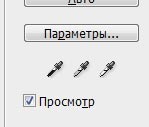
Рисунок 12 – «пипетки».
Три эти иконки говорят сами за себя, а именно – захват (взятие пробы) определенного оттенка. Для каждой пипетки свой: первая для самых темных тонов, вторая – средних (серых) и третья – светлых. Выбирая каждую из них, мы ищем на фотографии наиболее подходящий для нее оттенок. Нажмем на первую пипетку, а на снимке кликнем по самому затемненному (самому темному) месту. Аналогично и с двумя оставшимися. Тем самым мы задаем программе ориентир по трем тонам, по которым она корректирует тональность изображения [3].
Поздравляю, теперь вы изучили все три способа исправления цвета!

Рисунок 14 – результат использования «пипеток».
ЗАКЛЮЧЕНИЕ
В ходе выполнения данной работы вы научились анализировать свои фотографии на наличие цветовых изъянов. Это, к слову, не значит, что нужно поправлять каждый свой снимок – никакие снимки не являются тетрадью для рисования. Вы также познакомились с программой обработки изображений и фотографий «Photoshop». И также вы узнали основные способы исправления проблемных снимков. Какой использовать – это на ваше усмотрение, будь то автоматический либо один из ручных методов корректировки.
Основной иллюстрацией, использовавшейся в данной работе послужила фотография собора в г.Витебске, которая была сделана днем при ясном и ярком солнечном освещении. Что попадет в объектив вашей камеры – решать вам. Навыки, приобретенные при изучении данной работы и выполнения операций, которые в ней описываются, помогут вам в будущем. Ведь вдруг выпадет возможность похвалиться перед друзьями поездкой на отдых, а на фотографиях будет присутствовать такие яркие и естественные краски! Разве не здорово?
Данное пособие ориентировано преимущественно на начинающего фотографа, любителя или простого пользователя. Текст составлен как в разговорном, так и в научном стиле. Для чего, для того, чтобы содержание было понятно каждому и каждый получил возможность приобрести навык. Навык обработки фотографий и в данном случае – цветовой коррекции фотоснимков средствами «Photoshop». Использование соответствующих источников: снимков, сети Интернет, видеоуроков Игоря Ульмана (в качестве основной идеи работы) и средств MS Office для вас и было разработано данное пособие.
Использование технических средств обучения является полезнейшим приемом для изучения учебного материала. Одним из главных преимуществ такого способа приобретения навыков и усвоения какого-либо предмета является наглядность и удобство работы с материалом урока, а также ощутимое облегчение выполнения упражнений. Пособие является одним из технических средств обучения и содержит в себе как дидактический материал так и презентацию, которая прекрасно подойдет для выступления, например, на занятиях по обучению фотографов. И для закрепления темы работы, проверки усвоения материала и формирования умений и навыков по теме, к работе прилагается тест.
СПИСОК ИСПОЛЬЗОВАННЫХ ИСТОЧНИКОВ
1. Пиз, А. Искусство эффективной коммуникации / А. и Б.Пиз. – М.: Эксмо, 2010. – 144с.
2. http://ru.wikipedia.org
3. http://www.compartstudio.com